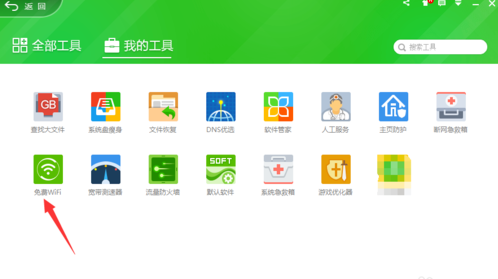
随着时代的发展,现在很多朋友对网络的要求也越来越高了,很多朋友都开始使用wifi上网了,那么电脑怎么设置wifi呢,其实设置的方法很简单,下面小编就来告诉你电脑怎么设置wifi。
Wi-Fi是一种允许电子设备连接到一个无线局域网的技术,简单点说wifi就是无线上网,很多朋友不会设置wifi上网,其实设置wifi上网真的很简单,只需几步就可以实现,下面就来看看具体的操作方法吧!
电脑怎么设置wifi
1.下载安装并打开360安全卫士,大家可以提前下载好,在360安全卫士的工具栏中找到免费wifi并点击启用它。
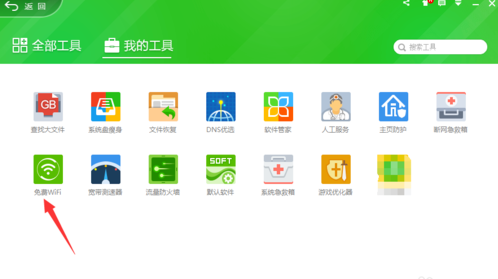
wifi电脑图解-1
2.接着电脑桌面上就会出现一个类似于加速球一样的图标。
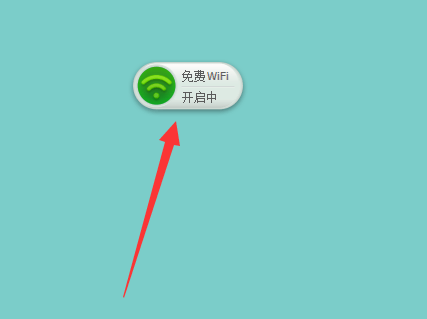
怎么设置wif电脑图解-2
3.等待一会后我们可以看到出现了一个界面,提示我们wifi开启成功,在界面中还会显示出wifi密码。
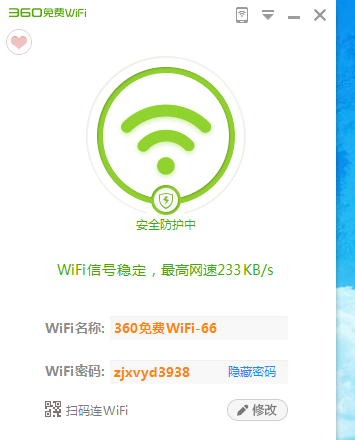
电脑怎么设置wifi电脑图解-3
5.这时我们就可以让需要wifi连接的设备进行连接了,比如用手机连接。设备连接后界面上就会显示出连接的用户,我们还可以在界面上对这些设备进行限速等操作。
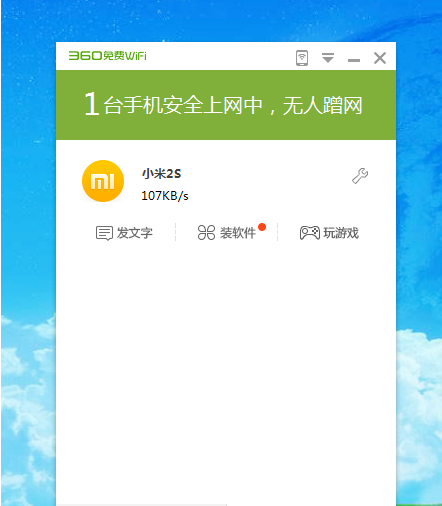
wifi电脑图解-4
现在知道电脑怎么设置wifi了吧,希望对您有帮助。




